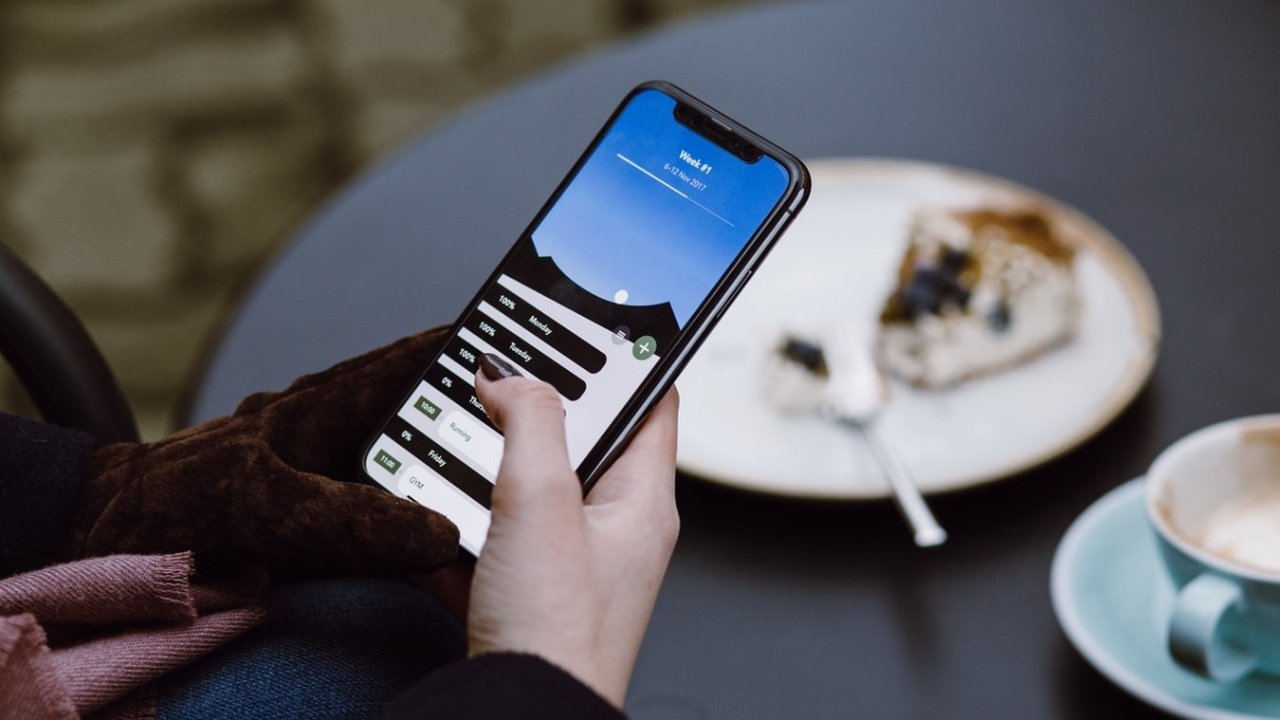
女朋友查手机是天经地义的,所以想要看怎么防范的,少年,我劝你还是放弃这个想法吧。

当然为了不被你们骂标题党,我还是悻悻的奉上那么一两个小技巧作为补偿。不过本篇将会献上其他多个实用iPhone使用技巧,以及即将发布的全新iOS 13系统的新功能介绍,千万不要错过哦。
防女友??
相册照片隐藏
相册有秘密?别慌。

打开相册,点击进入想要隐藏的照片,点击分享按钮,下拉点击隐藏。这时候这张照片就会被从照片栏里隐藏起来了,想要找到需要在相簿选项下的隐藏相册选项中找到隐藏照片。
伪装相册了解一下
上面的方法其实只能解决表面问题,如果你的女朋友深耕一下手机功能,很快就会发现的。那么下面这个技巧可是发现了也没什么卵用的好办法。

首先,你需要在App Store下载一个App,搜索“计算器相册”或“伪装相册”等字眼,会出现多个选择,它们功能大多雷同,所以选择其中一个即可。

App功能也很简单,表面上你以为它是一个可以正常使用的计算器,但是实际上它却是一个隐藏的相册,设置密码后可以通过正确输入密码进入隐藏相册,如果忘记或者不知道密码是无法进入相册的。

小提示:请尽可能关闭该App的网络连接功能:设置-无线局域网-使用无线局域网与蜂窝移动网络的App-找到该App-选择关闭 通过这样的设置我们可以进一步保护我们的隐私,因为这些相册的开发者并不能保证数据的安全性,为了数据不被泄露一定要有这样的操作才行。
微信二级密码了解一下
- 你的手机必须是iOS 12,并且没有进行系统的升级同时也关闭了自动升级功能。
首先进入设置-屏幕使用时间-为屏幕使用时间设定一个密码。

密码设定好后,这个密码将作为你使用微信时需要输入的一个密码,请牢记它。

然后返回到屏幕使用时间-查看所有活动,下拉菜单找到微信并进入,进入后下拉选择添加限额,将时间设置为1分钟-点击添加。这时候当你退出到菜单后,就会发现微信已经变成灰色,点击后显示你的使用时间已经用完,如果你需要继续使用就需要输入一个密码,这个密码就是你之前设定好的密码。
注意事项:
- 该功能仅限于手机系统为iOS 12的手机用户。
- 使用该功能会有种掩耳盗铃的感觉,结果不看好。
- 请正确对待自己女朋友,切勿投机取巧
破解方法,升级系统。。。。
实用的其他功能
快速调出付款二维码
这是Shortcut(捷径)功能所能提供的一个小功能,非常的实用,除了快速调出付款二维码以外还有很多其他的用法。
具体的用法请参考我之前的一篇文章iPhone捷径功能实用攻略
关闭App评分
很多App下载使用过程当中,时不时会弹出一个窗口问你用的咋样,评分一下等等。如果不小心点到还会直接跳转到App Store里面,不胜其烦。
- 设置-iTunes Store与App Store-App内评分级评论-选择关闭
苹果搜索框(Spotlight)妙用
主屏下滑,会出现这样一个搜索框(Spotlight),很多小伙伴并不知道它有啥用,好像它是一个很尴尬的存在,但是其实这是非常实用的一个功能。
首先你可以作为词典使用,输入中文词汇,会帮你显示对应的英语单词,同样的也可以输入英语单词,会出现中文的对照词汇。

你可以查询汇率,输入美元汇率,会帮你显示目前实时的美元汇率,或者输入类似325USD的字眼,会自动帮你转换成对等的人民币。

或者干脆当做计算器使用,输入6+8+4-2,直接回显示结果,或者更加复杂的(4+2)/2,也会直接显示结果在上面。

关于Spotlight的功能介绍有很多,以上是非常基础的实用功能,真的会让你对iPhone的使用更上一个台阶。
注意事项:
- 翻译输入词汇后,有时候翻译结果需要继续下滑才能看到,是因为同时推荐了很多其他相关的信息在这个界面上。(可以通过设置-Siri与搜索进行自定义设置,将不想看到的App关闭在这个功能屏蔽)
- 查询汇率时,有时候第一时间不会显示,需要稍微等待2-3秒,这个取决于你的网速,因为是通过实时网络查询反馈的,网速好的情况下可以当时就显示出来。
批量清理相册
有时候照相不小心,一下点住找了几百张?回头清理一张张选择真麻烦。
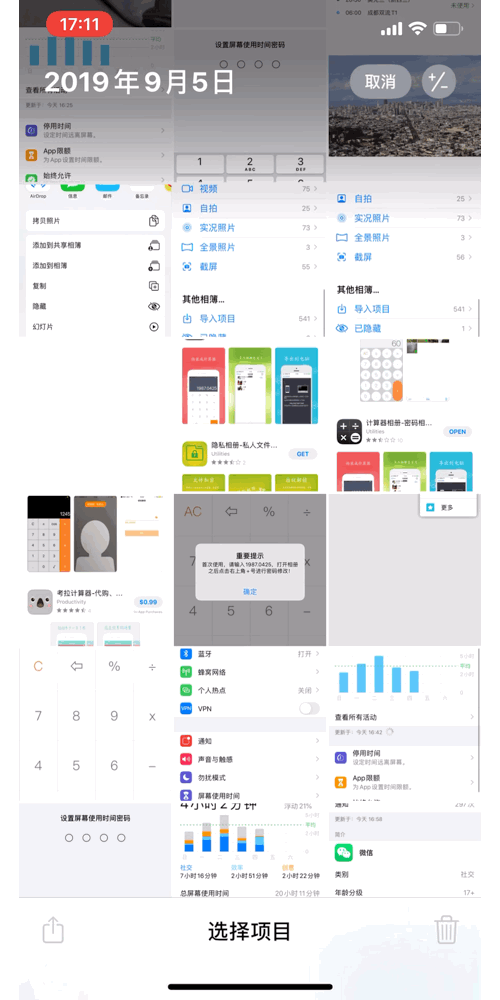
点击选择,手指按住需要删除的照片开始滑动,你会发现滑动过的所有照片都被选择了,非常方便实用。
备忘录文档扫描
突然看到有个小伙伴,花了0.99美金购买了一个所谓的文件扫描App,顿时心里一乐。你是不知道iPhone备忘录的文件扫描功能有多好用,不然你会气死的。
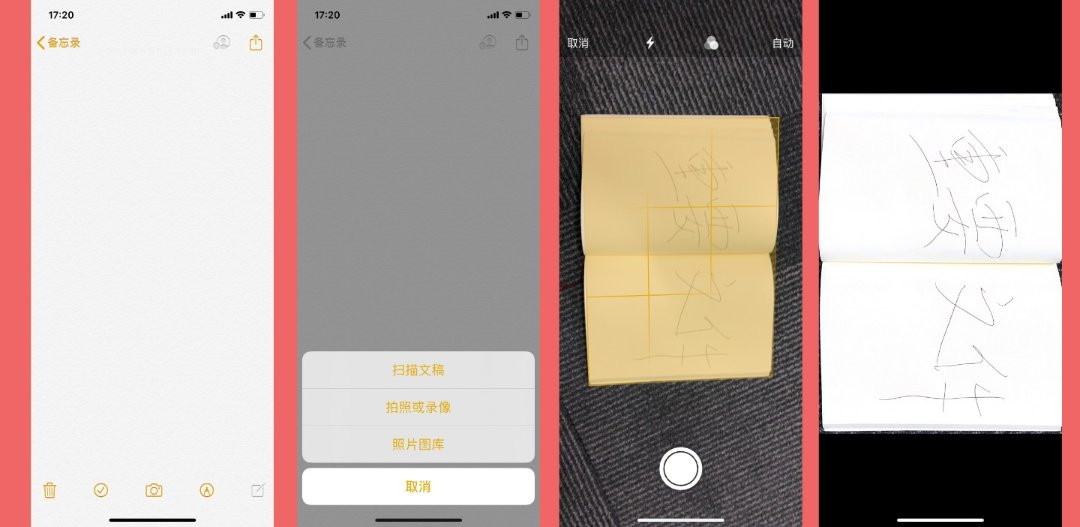
备忘录进入,点击下方拍照按钮,选择扫描文稿。将文件对准镜头自动识别帮你扫描,非常好用,谁用谁知道。
iOS 13新功能介绍
本文的第三个板块,将介绍即将与新iPhone一并推送到大家的的新的iPhone手机操作系统。
2019年度最新的iPhone手机将于美国当地时间9月10号正式发布了,不出意外下图将是新的iPhone的外形。

当然这个丑不丑不是重点,重点是讲一下本次将会一同跟iPhone上线的iOS 13系统的一些新功能和改变。
Dark Mode暗黑模式
当市面上所有的安卓手机都把暗黑模式撸了一个遍之后,Apple终于决定在新系统增加暗黑模式了,那么暗黑模式有什么用呢?一个字:酷??两个字:省电。

用户可以通过设置-显示与亮度开机或者关闭暗黑模式,也可以根据日出日落时间自动变化。
新的相册系统
这应该是iOS 13上的一大亮点,新的相册有了全新的照片浏览模式,并且增加了照片的编辑功能,可以对照片的16个参数进行调整,实现实时预览,相比较之前的编辑功能变得更加强大,对于摄影爱好者来说有这样一个功能,简单的对图片参数进行调整达到自己想要的结果就不用借助第三方软件就可以实现了。

提醒事项全面升级
iPhone原生的日历和提醒事项两个功能,虽然有不少诟病但是一直都是各司其职能够将我的工作和待办事项安排的妥妥当当的。

这次对于新的提醒事项的改变,设计上更加直观的显示待办事项数量,以及它的重要程度等,在添加和编辑待办事项上也增加了更多的选项,能够更加进一步详细规划待办事项。
备忘录的变化
备忘录将原有的列表模式,增加了新的缩略图模式,这样能够更加清楚的看到你所记录的内容,以便更好地找到需要找的内容。

备忘录的搜索功能也得到了进一步的提升,从之前只能识别输入文字的变化到了,现在可以搜索手写输入的文字,查询内容变得更加方便了。
文件
文件一直是iPhone里面比较凌乱的一个功能,iOS 13中将文件功能再一次的做了优化和更能更新,现在能够清楚的查询到手机当中或者云端iCloud当中所有文件的位置和状态。
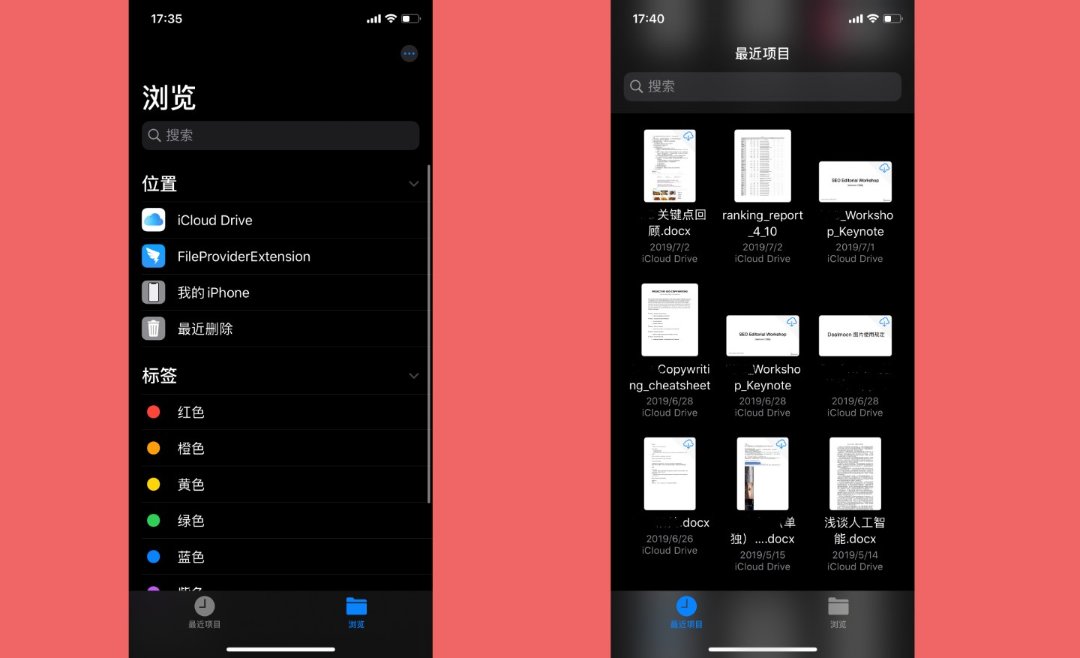
相比较之前凌乱的文件管理软件,这一次升级让我能够方便的把我想要的东西从电脑或者手机上传,然后在寻找的过程也是非常方便。
关于iOS 13的新功能变化还有很多,喜欢的小伙伴可以通过登录验证苹果beta测试,进行下载尝试。
戳这个链接跳转:beta.apple.com
注意:更新前请备份手机系统,不过不更新也可以等到几天后苹果发布新手机之后慢慢等待推送通知下载更新啦。
好啦,本篇文章到这里就告一段落,希望能够帮到大家,另外如果大家有任何问题可以在留言区留言评论,喜欢的可以关注收藏我的文章。谢谢

本文由 NinJIA 原创,请勿转载,不然你给我等着~
封面Credit:freestocks.org

「该文章来自@NinJIA-北美省钱快报,版权归原作者所有」
君君提示:你也可以发布优质内容,点此查看详情 >>
本文著作权归作者本人和澳洲省钱快报共同所有,未经许可不得转载。长文章仅代表作者看法,如有更多内容分享或是对文中观点有不同见解,省钱快报欢迎您的投稿。



























